
 U okviru predloženog članka, smislit ćemo kako konfigurirati mikrofon u sustavu Windows 10. Nije teško konfigurirati snimač zvuka. Samo pročitajte priručnik i slijedite upute u njemu..
U okviru predloženog članka, smislit ćemo kako konfigurirati mikrofon u sustavu Windows 10. Nije teško konfigurirati snimač zvuka. Samo pročitajte priručnik i slijedite upute u njemu..
- Aktivirajte integrirani snimač
- Nije otkriven mikrofon
- Sve djeluje, ali ništa se ne čuje
- Smanjenje buke
Aktivirajte integrirani snimač
Sva prijenosna računala imaju mikrofon ugrađen u prijenosno računalo na području dodirne ploče, a prema zadanim postavkama nije aktivan. Da biste uključili uređaj, napravite sljedeće korake.
1. Otvorite pretraživanje u izborniku Start pomoću prečaca na tipkovnici Win + S.
2. Odaberite Upravljačku ploču.
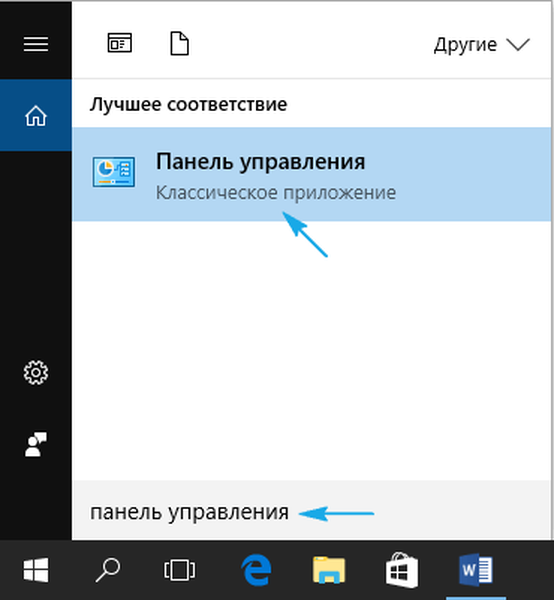
3. Prolazimo u odjeljak "Oprema i zvuk".
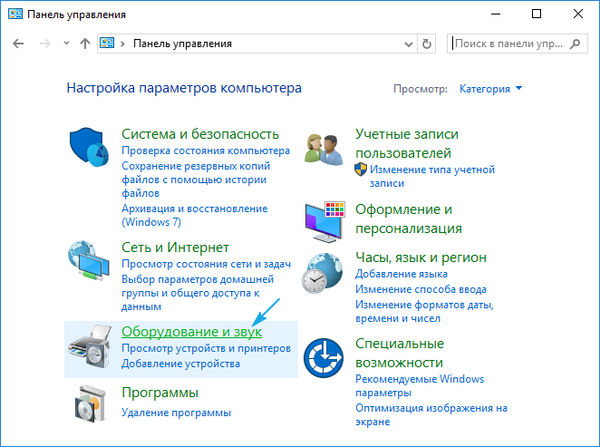
4. Kliknite vezu "Upravljanje zvučnim uređajima".
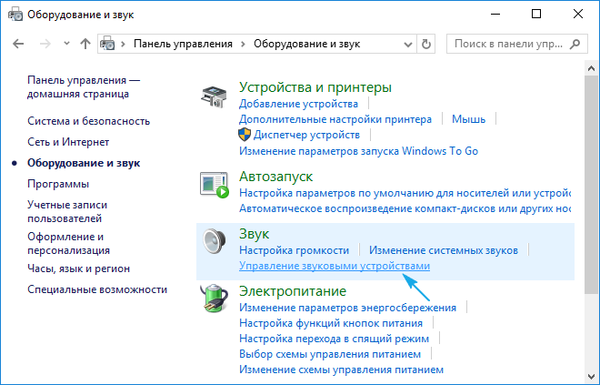
Ako su se predmeti na upravljačkoj ploči prikazali u obliku ikona, a ne kategorija, zovemo applet zvuka i idemo na karticu Snimanje. Rezultat će biti sličan..
5. Odaberite opremu za snimanje (instaliranu kao zadani mikrofon) i otvorite "Svojstva".
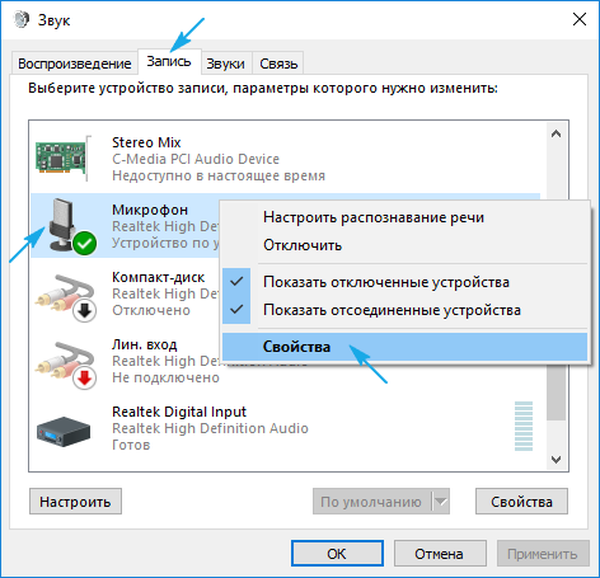
6. Na padajućem popisu koji se nalazi na dnu obrasca "Aplikacija uređaja" odaberite "Upotrijebi ovo ... (uključeno)" za aktiviranje mikrofona.
7. Kliknite "Prihvati".
Mikrofon je već konfiguriran u sustavu Windows 10.
8. Prebacite se na karticu "Razine".
9. Klizač "Pojačanje mikrofona" premješta se na prvo mjesto nakon nule - 10 dB, a glasnoća se povećava na 100%.

10. Aktivirajte postavke gumbom "OK".
Nije otkriven mikrofon
Prilikom izvođenja koraka 5 prethodnog pododjeljka može se ispostaviti da ne postoji ništa što bi omogućilo i konfiguriralo. U tom slučaju morate provjeriti je li upravljački program instaliran. Samo ako imate softver za kontrolu rada zvučne kartice, bit će moguće konfigurirati slušalice i ugrađeni uređaj za snimanje zvuka.
Također može biti da je uređaj isključen u upravitelju zadataka ili je u slučaju računala isključen iz odgovarajućeg konektora ili je pogrešno spojen (na susjedni priključak).
Dakle, provjerimo je li instaliran upravljački program za zvučnu karticu.
1. Otvorite Device Manager putem Win → X ili Control Panel (Upravljačka ploča).
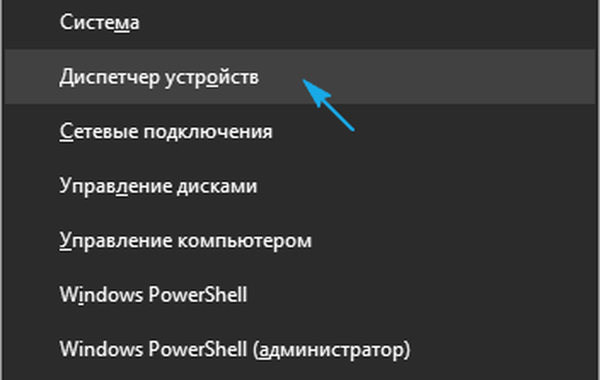
2. Proširite popis zvučnim, igračkim i video uređajima.
3. Pronađite svoju zvučnu karticu u njoj.
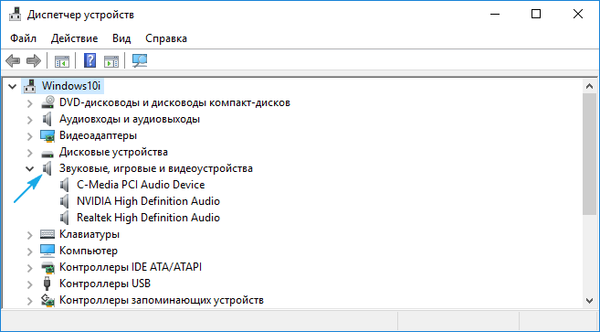
Ako postoji - sve je u redu ako se ne pojavi, ili je naznačeno žutom ikonom - problem s upravljačkim programom. Poseban članak posvećen je temi kako ga instalirati..
4. Proširite potpoglavlje s popisom audio ulaza i izlaza.
5. U njemu nalazimo mikrofon.
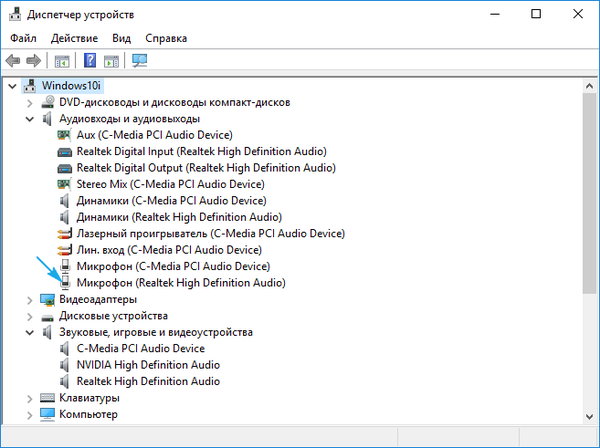
Ako je označena ikonom strelice prema dolje, znači da je onemogućena na programskoj razini.
Aktivirajte opremu kroz kontekstni izbornik ikone.
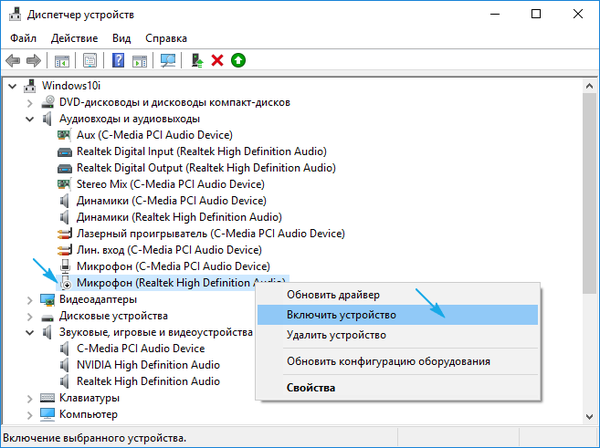
Otkrili smo probleme, sada ćemo pogledati kako postaviti mikrofon na računalo u sustavu Windows 10.
1. Kroz kontekstni izbornik ikone "Zvučnici" otvorite prozor s popisom opreme za snimanje.
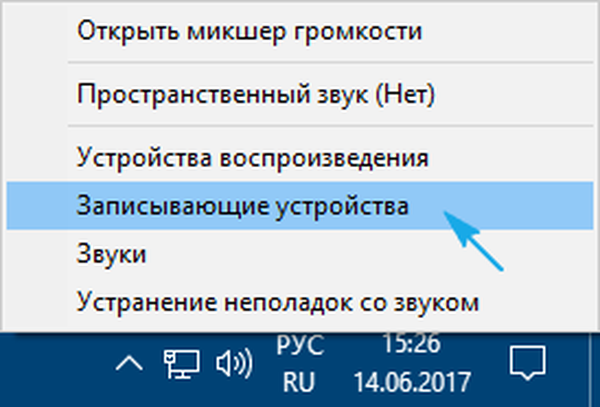
2. Odaberemo željeni uređaj ako su dva (na primjer, integrirani u prijenosno računalo i bolji mikrofon u slušalicama) i kliknite "Zadano".
3. Nakon ikone uređaja pojavljuje se zelena ikona.
Sve djeluje, ali ništa se ne čuje
Kako konfigurirati mikrofon sa sustavom Windows 10 i prebaciti se na drugi uređaj. Na red je došao da riješi problem s nedostatkom zvuka ili njegovom malom glasnoćom. Situacija je da bi nakon prelaska na vanjski uređaj za snimanje, razina glasnoće mogla biti vrlo niska ili čak nula.
1. Kao i prije, otvorite popis uređaja za snimanje.
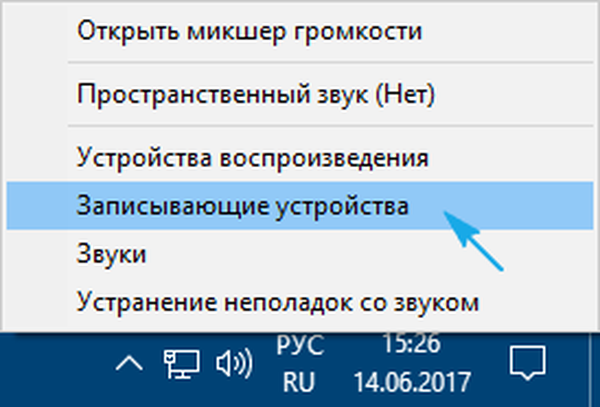
2. Otvorite "Svojstva" koja se trenutno koristi za snimanje zvuka uređaja.
3. Podesite željenu razinu glasnoće ako je preniska, pojačajte ako nema dovoljno snage i provjerite je li ikona zvučnika u blizini glasnoće bez crvene ikone.
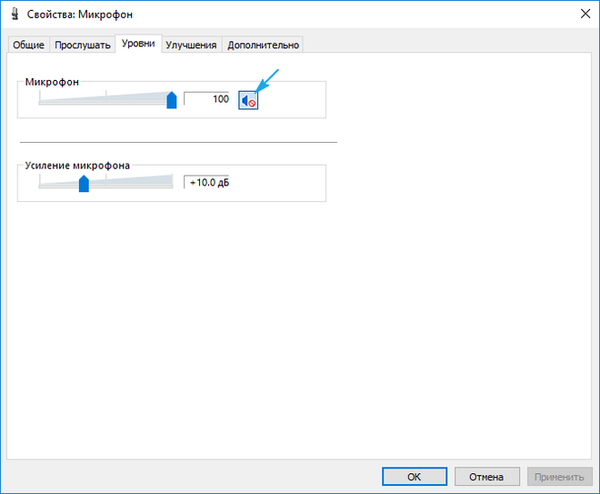
4. Pritisnite gumb "Primjeni".
5. Da biste provjerili glasnoću, idite na "Slušaj".
6. Aktiviramo opciju "Slušanje s određenog uređaja".
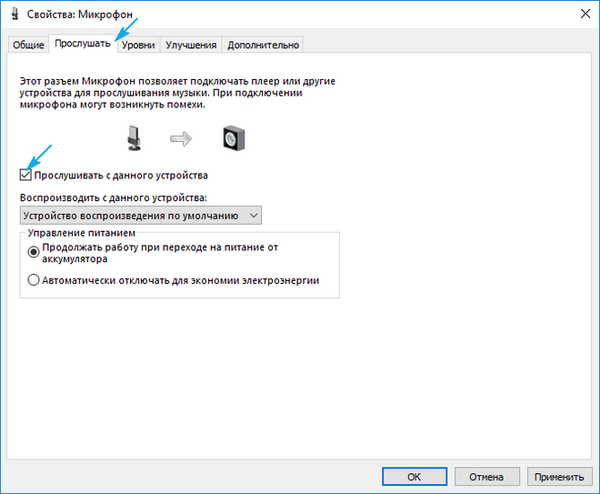
7. Govorimo i ocjenjujemo kvalitetu zvuka u stvarnom vremenu.
Smanjenje buke
Pukotine i buka tijekom snimanja zvuka ili razgovora koji prethodno nisu bili dostupni mogu se javiti iz nekoliko razloga..
1. U prvom slučaju otvorite "Svojstva" mikrofona i uklonite pojačanje.
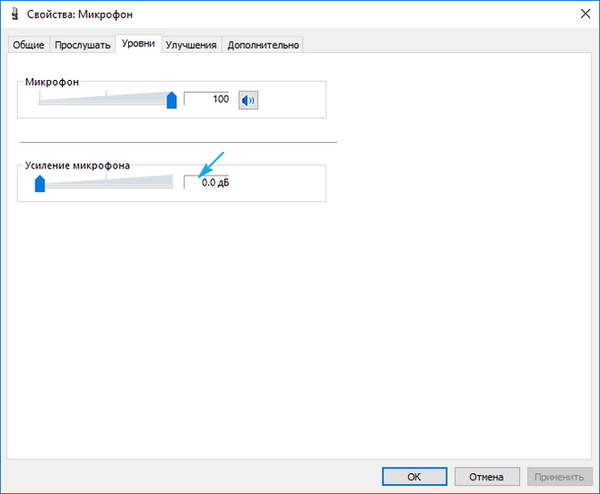
2. U kartici "Napredno" eksperimentiramo s formatom dvokanalnog 12-bitnog zvuka.
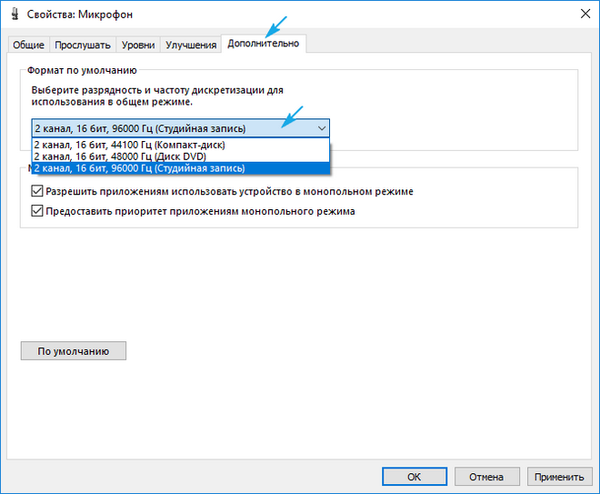
3. U upravitelju zvuka (pokrenut s upravljačke ploče ili kontekstnog izbornika ikone "Zvučnici") aktivirajte opcije smanjenja buke i odjeka.
Dobra komunikacija.











